首页 > 如何提升Chrome浏览器的安全性与数据保护
如何提升Chrome浏览器的安全性与数据保护
来源:谷歌浏览器官网时间:2025-08-09
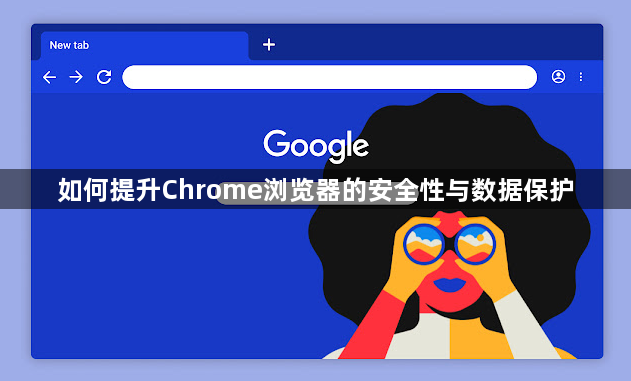
打开Chrome浏览器点击右上角三个点图标进入设置菜单。选择“隐私和安全”选项卡下的“安全浏览”功能,勾选“增强型保护”选项。此模式会向谷歌安全服务发送请求检查网页及下载内容的潜在威胁,显著提升恶意网站识别能力。
定期清理浏览痕迹防止信息残留。通过菜单栏选择“更多工具”中的“清除浏览数据”,勾选历史记录、Cookie、缓存文件等项目并设置合适时间范围后执行删除操作。建议在公共设备使用后立即进行该操作,避免他人获取个人浏览习惯。
创建独立用户配置文件实现账户隔离。在Windows系统中进入“用户与外观”管理界面,点击“添加用户”为不同使用者建立专属环境。每个账户拥有独立的书签、扩展程序和登录状态,有效避免跨账户数据泄露风险。
启用同步加密保障云端数据安全。登录Google账户后开启“加密同步数据”开关,设置专用同步密码保护书签、密码等敏感信息的传输过程。同时每三个月更换一次同步密码,降低长期使用同一凭证带来的安全隐患。
严格管理扩展程序权限控制。访问“扩展程序”管理页面审查已安装插件,禁用或删除来源不明及请求过多敏感权限的工具。特别关注那些要求访问浏览记录或系统级功能的扩展,防止恶意代码植入。
采用隐身模式进行敏感操作。使用快捷键Ctrl+Shift+N新建无痕窗口,在此模式下不会产生新的浏览历史、Cookie或其他本地存储数据。适合处理银行交易、医疗信息查询等需要高度保密的场景。
配置双重验证强化账户防护。登录myaccount.google.com的安全设置页面,开启“两步验证”功能。此后每次登录除输入密码外还需提供手机生成的动态验证码,大幅提高非法入侵的难度。
监控活动设备及时终止异常会话。定期查看Google账户下的已登录设备列表,发现陌生终端时立即远程退出。配合任务管理器结束可疑Chrome进程,重新登录并修改密码确保控制权回归用户手中。
保持浏览器版本最新修补漏洞。通过帮助菜单中的“关于Google Chrome”自动检测更新,及时安装官方推送的安全补丁。新版本通常包含针对新型网络攻击的防御机制,是维持基础安全性的关键措施。
调整Cookie接受策略减少跟踪可能。在“隐私和安全”区域的Cookie设置中,对特定域名实施限制策略,如仅在隐身模式下允许第三方Cookie。阻止跨站点追踪器建立用户画像,降低定向广告之外的隐私侵犯风险。
通过上述步骤组合实施,能够构建多层次防护体系有效抵御各类网络威胁。关键在于根据实际使用场景灵活运用不同安全机制,形成定制化的数据保护方案。对于高敏感性的操作场景,建议叠加使用VPN服务实现网络层加密传输。
Chrome 浏览器自动保存密码功能教程,分享账号管理设置、密码安全措施及操作技巧,帮助用户高效管理账户信息,保障账号安全。
2025-09-09
谷歌浏览器开发者工具是网页调试利器。本文详细介绍入门使用方法,帮助开发者高效定位和解决问题。
2025-08-08
谷歌浏览器在跨平台使用中展现出良好的性能稳定性,通过深度分析可发现各系统间的加载速度、资源占用和插件表现差异,为用户选择最适合的操作环境提供参考,并提高多设备使用效率。
2025-12-11
分享google Chrome浏览器缓存清理的自动化技巧,帮助用户释放存储空间,提升浏览器性能。
2025-07-23
谷歌浏览器提供书签同步与分类整理优化操作,通过下载安装后的设置,实现多设备书签统一管理和高效整理,提高操作便捷性。
2026-01-13
谷歌浏览器下载包校验与安全保障技巧,教用户识别假包风险,确保软件来源合法,保障浏览安全。
2026-01-12
